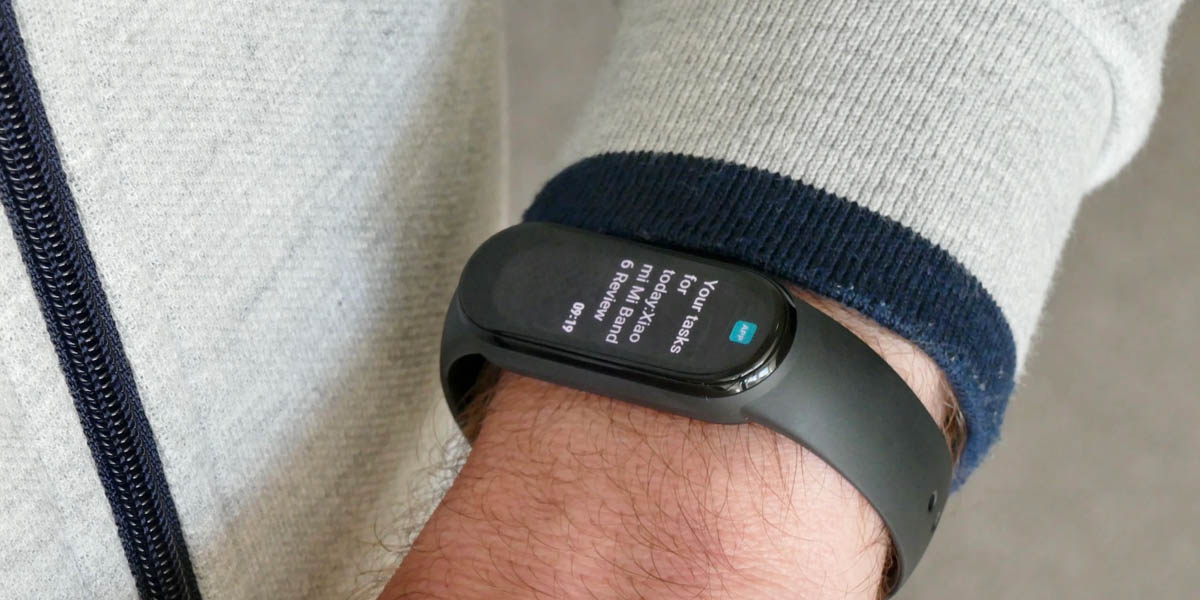
¿Tienes alguno de los últimos modelos de la Xiaomi Mi Smart Band? Entonces este tutorial seguramente te gustará. Aunque todas las Mi Band tienen un diseño similar, sus funcionalidades han cambiado un montón en los últimos años.
De hecho, las Xiaomi Mi Band 6 (2021) y Mi Band 7 (2022) fueron el salto más grande en este aspecto, pues agregaron un montón de novedades a la lista. Desde la edición de 2021 es posible responder llamadas y mensajes a través de textos predefinidos, algo que se mantiene en la edición de 2022 y seguramente en las de años venideros. ¿No sabías que podías hacer esto? Entonces quédate, porque te ensañaremos cómo responder mensajes en la Xiaomi Mi Smart Band y editar las respuestas predefinidas.
Responder con un mensaje desde tu Xiaomi Mi Band es muy sencillo
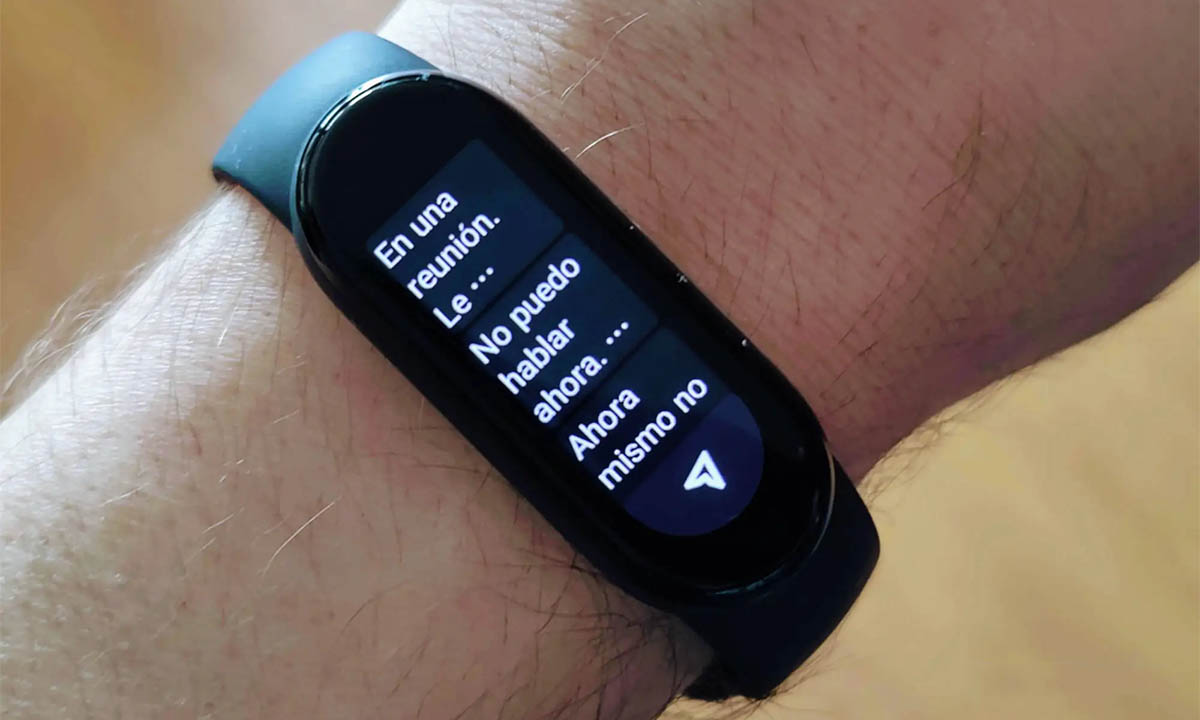
Una vez tengas conectada tu Xiaomi Mi Smart Band al móvil y concedas permiso para recibir y administrar notificaciones, estarás listo para entrar en acción. Cuando recibas una notificación de llamada, un SMS, WhatsApp, mensaje de Telegram o demás en tu smartband, has lo siguiente:
- Desliza desde la parte superior de la pantalla para desplegar la lista de acciones disponibles.
- Navega deslizando tu dedo por la pantalla (dependiendo del tipo de notificación encontrarás mayor o menor cantidad de opciones).
- Busca y pulsa la opción para responder (icono de la flecha blanca sobre un botón azul).
- Encontrarás una lista de respuestas predefinidas, selecciona la respuesta a enviar y ya.
Además de este método (que es la opción cuando la notificación acaba de llegar), también puedes acceder a las últimas notificaciones recibidas deslizando de abajo hacia arriba en la pantalla inicial de tu Mi Band. Al hacerlo entrarás en el cajón de aplicaciones de la pulsera y ahí encontrarás la opción ‘Notificaciones’. Ábrela y accederás a las notificaciones viejas desde las que podrás responder.
¿Así de fácil? Sí, así de sencillo, pero todavía no te vayas porque queda una sorpresa adicional: la edición de mensajes predefinidos para responder a las notificaciones con mensajes personalizados.
Cómo personalizar las respuestas predefinidas en tu Xiaomi Mi Band
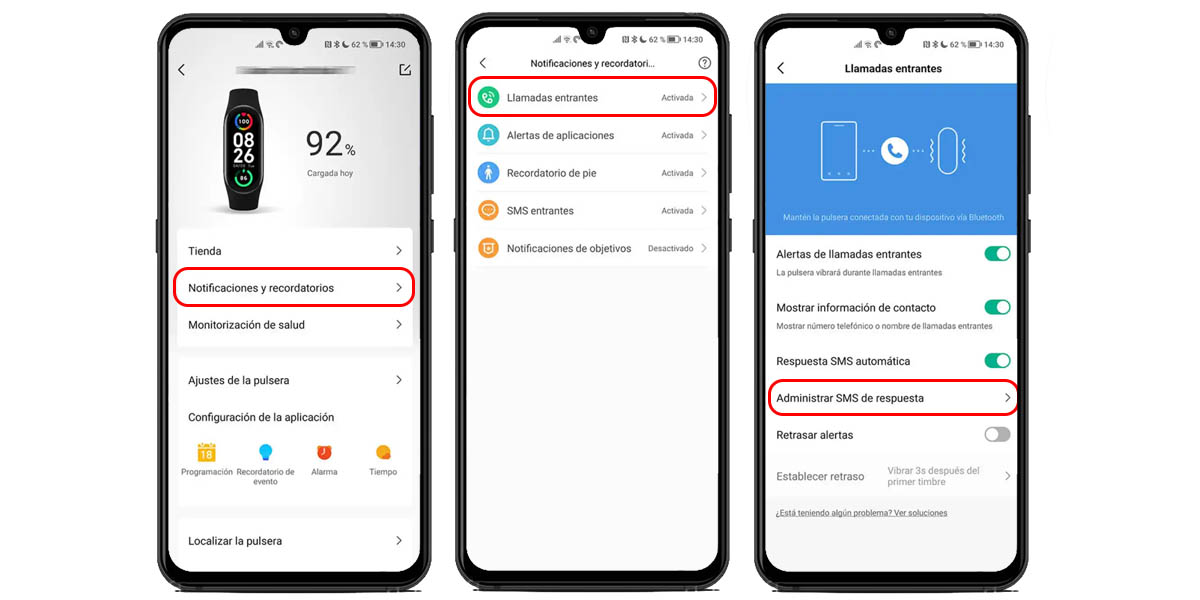
Aunque la lista de respuestas de las Mi Band es limitada, una característica que nos encanta de estas pulseras es que puedes personalizar los mensajes predefinidos. Así, puedes enviar respuestas que se parezcan más a ti o que se adapten a ciertas situaciones que no están en la lista normal. ¿Cómo lo haces? Siguiendo estos pasos:
- Con tu Mi Band conectada, abre Mi Fitness o Zepp Life en tu móvil.
- Dirígete a la pestaña ‘Perfil’ en la app y ahí a la pulsera que desees editar.
- Entra en ‘Notificaciones y recordatorios’, luego en ‘Llamadas entrantes’.
- Presiona ‘Administrar SMS de respuesta’ y verás la lista de respuestas predefinidas.
- Reordena, agrega, elimina y edita las respuestas a tu gusto.
- Confirma los cambios y disfruta.
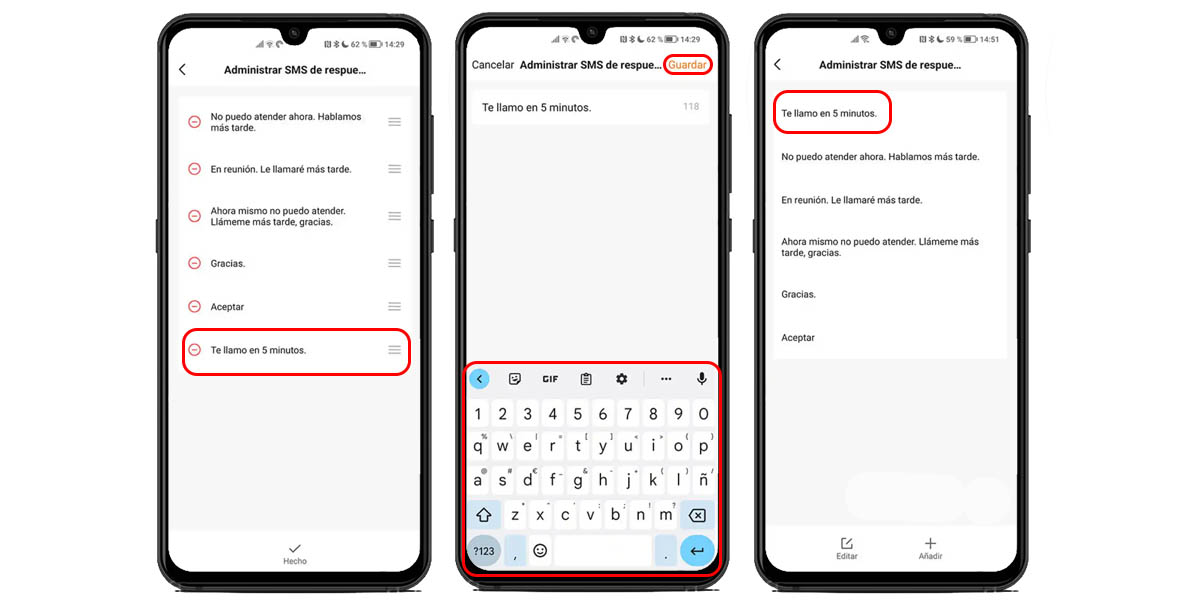
Ahora bien, luego de ver el nombre de las opciones a las que entraste, puede que te preguntes si solamente aplica para responder por SMS a una llamada. No, este es solo un pequeño error de diseño y terminologías dentro de la aplicación. En realidad, estos mensajes estarán disponibles para responder a llamadas, SMS, WhatsApp y mensajes de otras apps compatibles.
Ahora, cuéntanos, ¿qué te pareció este tutorial? ¿Fue útil lo que te acabamos de enseñar? Compártelo con tus amigos, que seguramente te lo agradecerán.
















